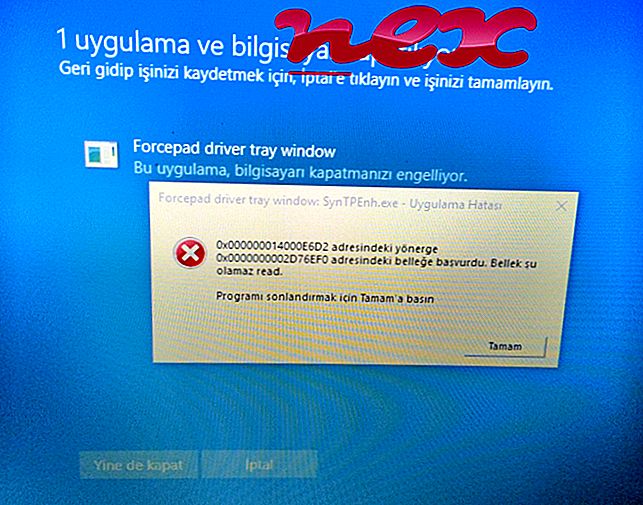Protsess, mida nimetatakse TODO: Faili kirjeldus või IE brauseri abistaja objekt kuulub tarkvarale TODO: TODO toote nimi või HP Web Helper või HP eHelp: Ettevõtte nimi või Hewlett-Packard (www.hp.com).
Kirjeldus: WebHelper.dll ei ole Windowsi jaoks oluline ja põhjustab sageli probleeme. WebHelper.dll asub C: alamkataloogis: Windows - tavaliselt C: Windows-i tervisekeskus Müüjad CN = Hewlett-Packard, L = Cupertino, S = Ca, C = USA plugin . Tuntud failisuurused Windows 10/8/7 / XP puhul on 217.088 baiti (56% kõigist esinemistest) või 208, 896 baiti.
See .dll fail on brauseri abistajaobjekt (BHO), mis töötab automaatselt iga kord, kui käivitate veebibrauseri. Isiklikud tulemüürid ei lase BHO-sid peatada, sest need on tulemüüri poolt tuvastatud brauseri osana. BHO-sid kasutavad sageli reklaamvara ja nuhkvara. Selle BHO kasutatavad ID-d sisaldavad AAAE832A-5FFF-4661-9C8F-369692D1DCB9. Programm ei ole nähtav. Fail asub Windowsi kaustas, kuid see ei ole Windowsi põhifail. See suudab muuta Internet Exploreri käitumist või jälgida seda. WebHelper.dll ei ole Windowsi süsteemifail. Seetõttu on tehnilise turvalisuse reiting 65% ohtlik, kuid lugege ka kasutajate ülevaateid.
Selle variandi eemaldamine: Programmi saab desinstallida juhtpaneeli abil ⇒ Programmi desinstallimine ⇒ HP Web Helper .
Oluline: Mõned pahavara camouflages ise WebHelper.dll. Seetõttu peaksite kontrollima WebHelper.dll protsessi oma arvutis, et näha, kas see on oht. Kui WebHelper.dll on muutnud teie brauseri otsingumootorit ja alguslehte, saate brauseri vaikeseaded taastada järgmiselt:
Lähtestage Internet Exploreri vaikimisi brauseri seaded ▾- Vajutage Internet Exploreris tööriistade menüü avamiseks klahvikombinatsiooni Alt + X.
- Klõpsake Interneti-suvandeid .
- Klõpsake vahekaarti Täpsemalt .
- Klõpsake nuppu Nulli ....
- Luba suvand Kustuta isiklikud seaded .
- Kopeerige chrome: // settings / resetProfileSettings oma Chrome'i brauseri aadressiribale.
- Klõpsake nuppu Lähtesta .
- Kopeeri : toetus Firefoxi brauseri aadressiribale.
- Klõpsake nuppu Värskenda Firefox .
Sügavama analüüsi jaoks on samuti näidatud, et järgmised programmid on kasulikud: Turvalisusülesannete haldur uurib aktiivset WebHelperi protsessi teie arvutis ja ütleb teile selgelt, mida ta teeb. Malwarebytese tuntud B-pahavara-vastane tööriist ütleb teile, kas teie arvutis olev WebHelper.dll kuvab tüütuid reklaame, aeglustades seda. Seda viirusetõrjetarkvara seda tüüpi soovimatu reklaamiprogrammi ei peeta viiruseks ja seetõttu ei ole seda vaja puhastada.
Puhas ja korras arvuti on peamine nõue, et vältida arvuti probleeme. See tähendab pahavara otsimist, kõvaketta puhastamist 1 cleanmgr ja 2 sfc / scannow abil, 3 desinstalleerimisprogrammi, mida te enam ei vaja, kontrollides automaatse käivitamise programme (kasutades 4 msconfigi) ja lubades Windowsi 5 automaatse värskenduse. Pidage meeles alati, et teete perioodilisi varukoopiaid või vähemalt taastepunkte.
Kui teil tekib tegelik probleem, proovige meenutada viimast asja, mida te tegite, või viimast asja, mida installisite enne probleemi esmakordset ilmumist. Probleemi põhjustavate protsesside tuvastamiseks kasutage käsku 6 resmon. Isegi tõsiste probleemide korral, mitte Windowsi taasinstalleerimine, on teil parem installimine või Windows 8 ja hilisemate versioonide puhul käsk 7 DISM.exe / Online / Cleanup-image / Restorehealth. See võimaldab operatsioonisüsteemi andmeid ilma andmeid kaotamata parandada.
nvtelemetrycontainer.exe itoolsbho.dll aips.exe WebHelper.dll bcssync.exe jsloader.dll wpsservice20.exe wmiadap.exe umvpfsrv.exe modledkey.exe zeoniefavclient.dll